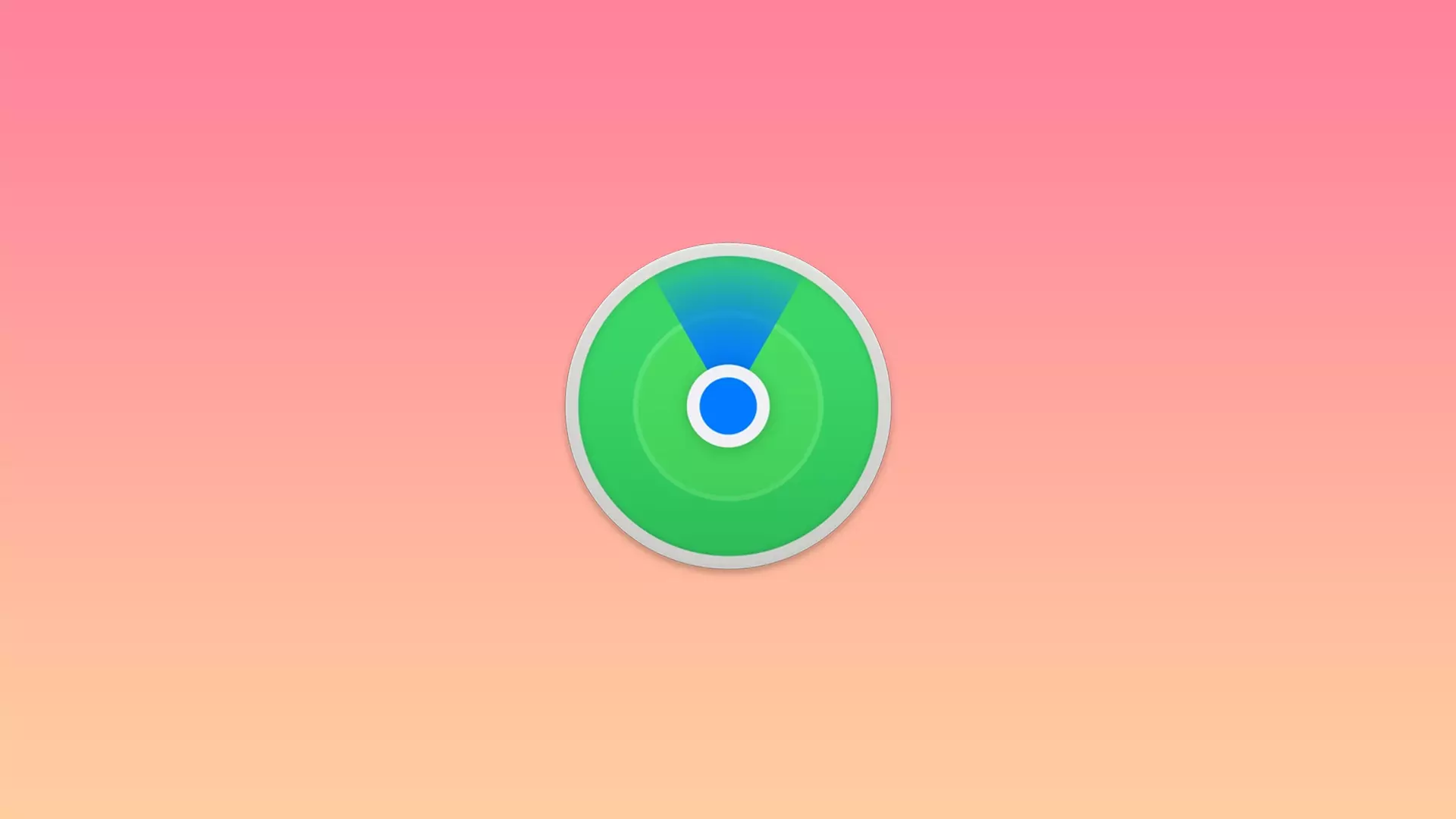Met Zoek mijn kunt u de locatie van uw vrienden en familie achterhalen, uw gegevens delen en ontbrekende apparaten lokaliseren. Tegelijkertijd kunt u zelfs apparaten vinden die zijn uitgeschakeld of in de slaapmodus staan.
Als u de eigenaar bent van Apple-apparaten, heeft u erover nagedacht om deze langer te bewaren om de app te installeren, zodat u het apparaat of sommige van uw spullen kunt terugvinden in geval van verlies.
Hoe u een apparaat kunt toevoegen aan “Zoek mijn” op de iPhone
Als je besluit op zoek te gaan naar de beste manier om een verloren toestel of gestolen spullen terug te vinden, dan is de app Vind Mijn het meest geschikt voor deze functie. De app is gebaseerd op encryptie en gebruikt Bluetooth om je verloren voorwerpen terug te vinden. Het kan helaas alleen op Apple-apparaten worden gebruikt. Find My is echter zo veelzijdig dat het uw smartphone of tablet kan vinden en de dingen die u vaak bij u draagt, zoals uw portemonnee of tas. Gebruik deze handleiding om een apparaat toe te voegen aan Zoek mijn op iPhone:
- Open Instellingen op uw startscherm
- Tik op uw Apple ID bovenaan het menu
- Selecteer het tabblad Zoek mijn
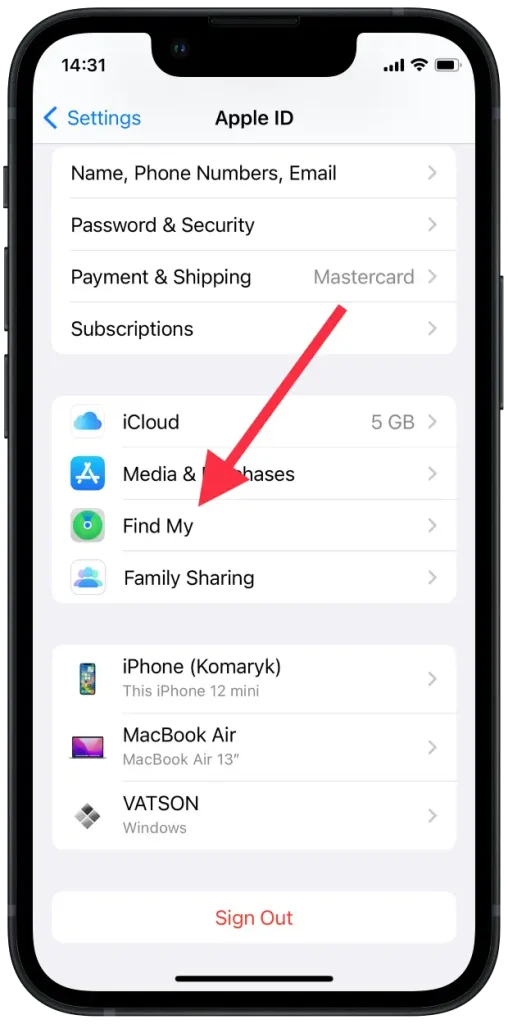
- Ga naar Zoek mijn telefoon en schakel deze functie in
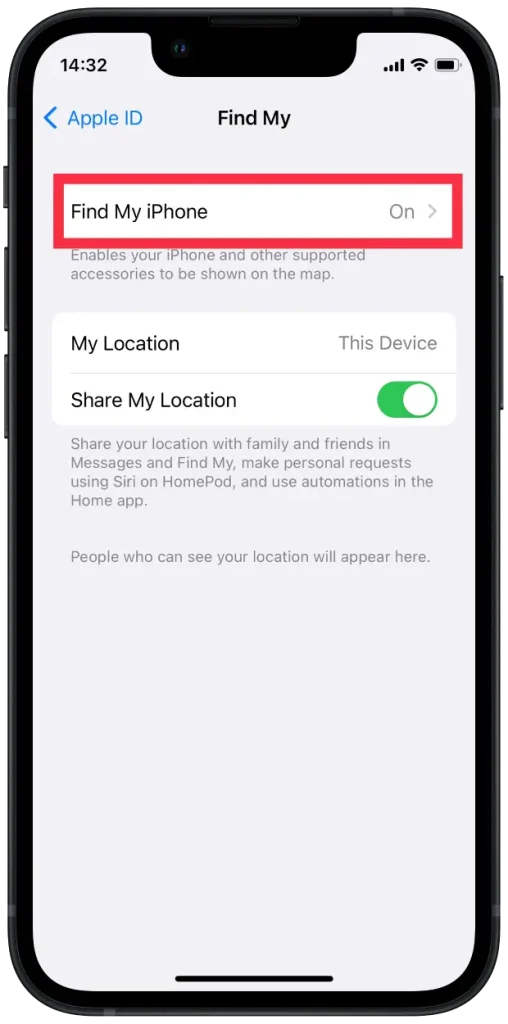
- Zet de schakelaar Zoek mijn netwerk om . Hierdoor kunt u uw apparaat vinden, zelfs als het offline is
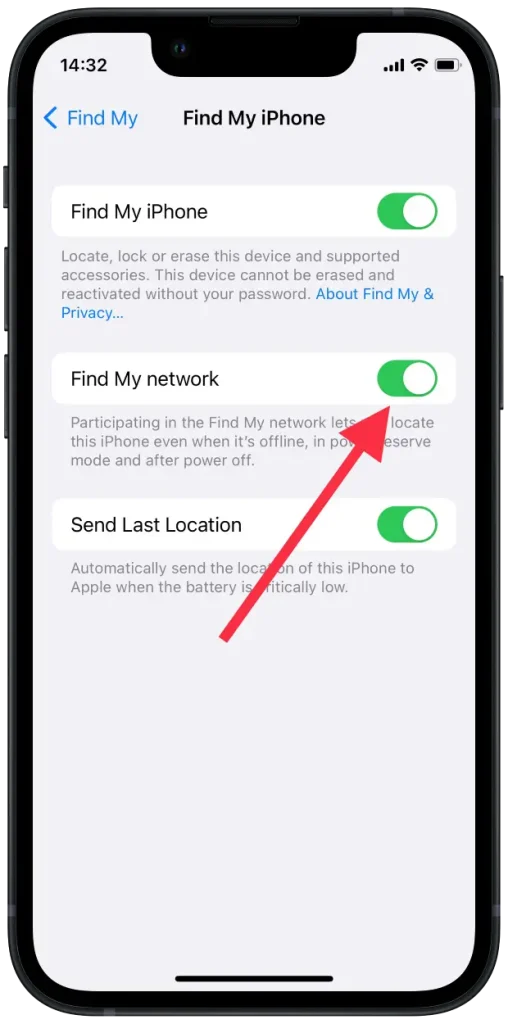
- Ga terug en schakel de schakelaar Deel mijn locatie om
- Keer terug naar Instellingen
- Ga naar Privacy en vervolgens naar Locatievoorzieningen
- Zoek Zoek mijn en zorg ervoor dat Tijdens het gebruik van de app is aangevinkt
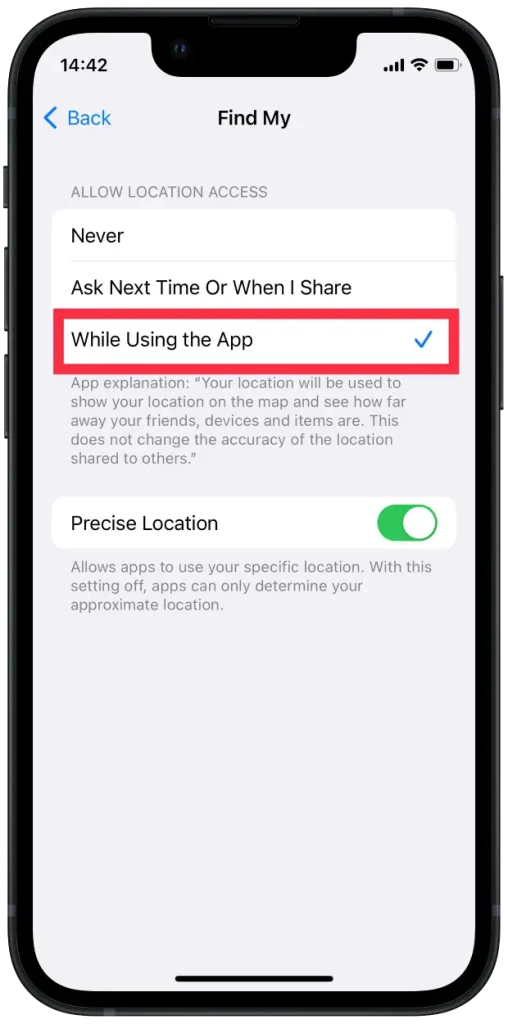
- Om een apparaat vanaf uw iPhone aan Zoek mijn toe te voegen, opent u de app op uw startscherm. Vervolgens zie je een kaart waarop staat waar al je apparaten zich op dit moment bevinden
- Tik op Apparaten in het onderste menu
- Selecteer het + -pictogram naast Apparaten . De app gaat zoeken naar nieuwe apparaten waarop je bent ingelogd
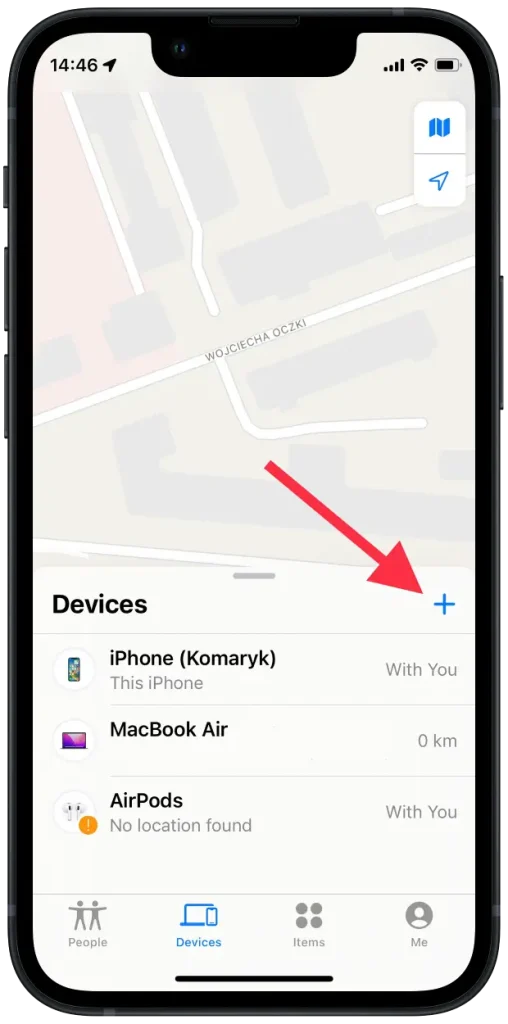
- Zoek het apparaat dat u wilt toevoegen
- Vul je apple ID in
Nu kunt u uw verloren apparaat op de kaart vinden. En als u bang bent extra items kwijt te raken die u vaak gebruikt, kunt u deze toevoegen met AirTag of andere programma’s van derden. Hier leest u hoe u het moet doen:
- Start de Zoek mijn-app
- Ga naar Artikelen onderaan het scherm
- Selecteer Artikel toevoegen
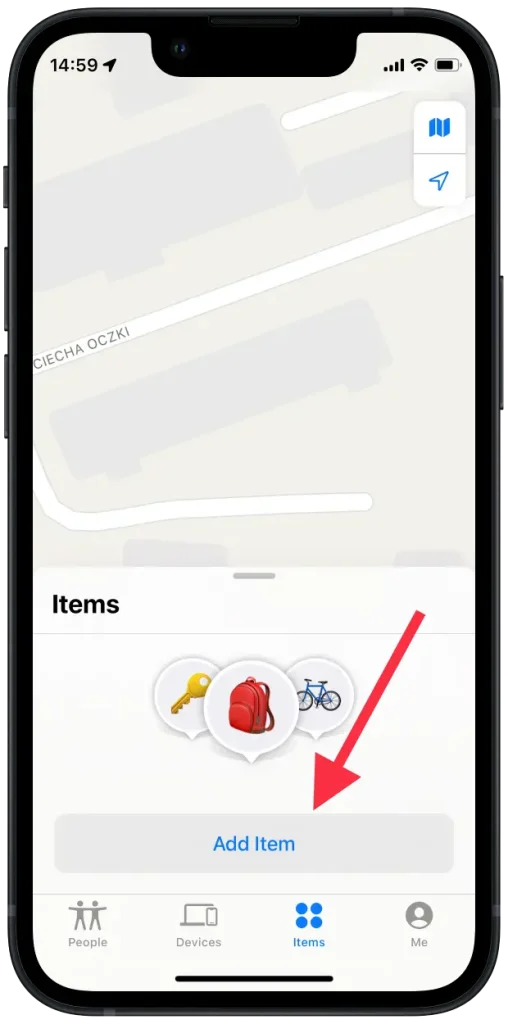
- Kies AirTag of ander ondersteund item toevoegen
- Zorg ervoor dat uw Bluetooth is ingeschakeld
- Tik op het item dat u wilt toevoegen
- Vul je apple ID in
Vergeet ook niet om het apparaat uit de app te verwijderen voor het geval je een nieuw apparaat hebt gekocht of hebt besloten het niet te gebruiken. Volg deze stappen om het apparaat van uw iPhone te verwijderen:
- Open de Zoek mijn-app
- Ga naar Apparaten
- Zoek het apparaat dat u wilt verwijderen
- Zoek en selecteer Dit apparaat wissen in het menu
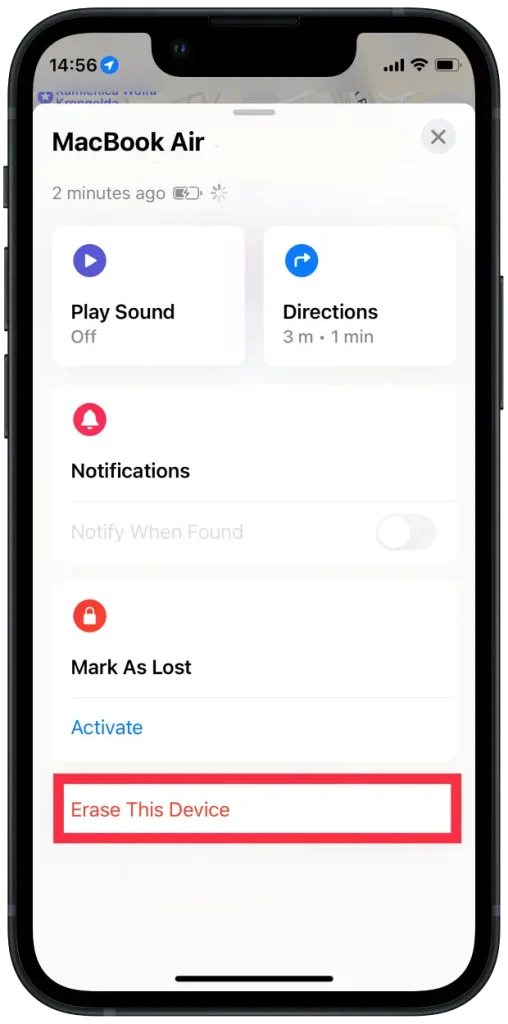
- Voer uw Apple ID-wachtwoord in
Met iCloud kunt u uw apparaat op elk gewenst moment herstellen en terugvinden. Het is erg handig, vooral met de functie Laatste locatie verzenden , die u de geolocatie geeft van het apparaat waar u het mogelijk hebt achtergelaten.
Een apparaat toevoegen om mijn te vinden vanaf een iPad
Wanneer u vaak verschillende gadgets gebruikt en u altijd een iPad bij de hand heeft, kunt u het beste de app erop installeren. De volgende handleiding laat u zien hoe u uw apparaten kunt toevoegen en ze niet kwijtraakt. Vergeet ook niet om het besturingssysteem van uw iPad altijd up-to-date te houden, zodat de app correct blijft werken. Probeer bovendien Bluetooth te gebruiken en toegang tot uw locatie in te schakelen, zodat de app naar behoren werkt. Hier is een gids:
- Start Zoek mijn
- Selecteer het onderste menu en kies Apparaten
- Tik op het + -pictogram aan de rechterkant. De app gaat zoeken naar nieuw gekoppelde apparaten.
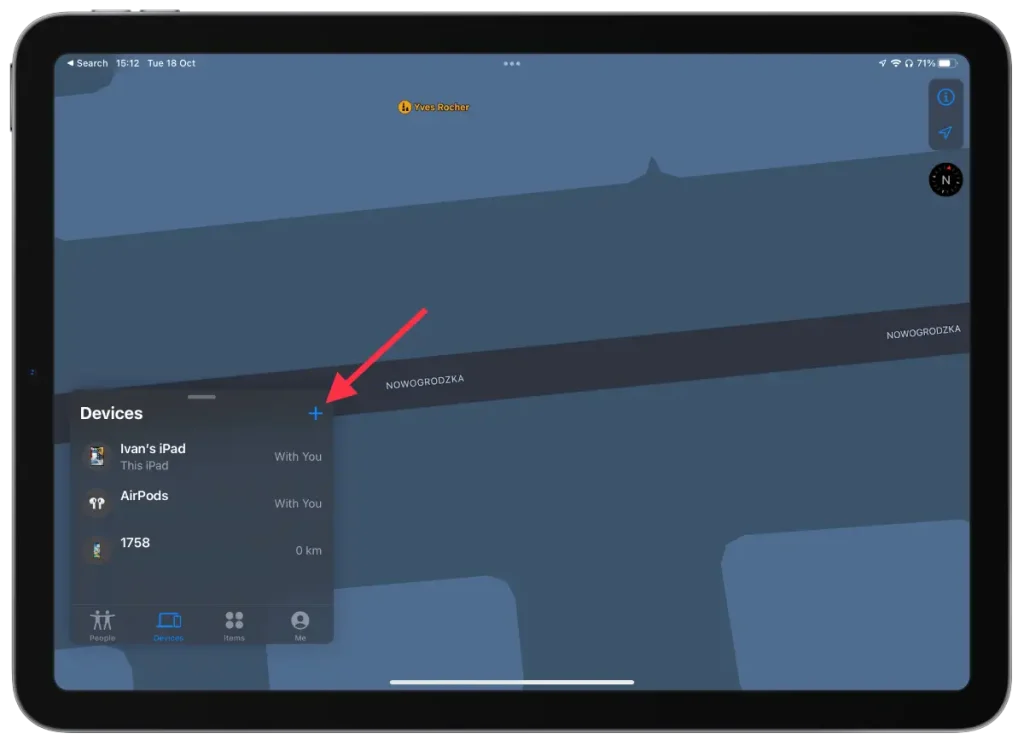
- Zoek het apparaat dat u wilt toevoegen
- Apple ID in
U kunt ook items, contacten, enz. beheren en verwijderen. Hieronder vindt u de gids:
- Start Zoek mijn
- Tik op een van deze drie velden ( Mensen , Apparaten of Items ) in het onderste menu
- Zoek het verbonden apparaat dat u wilt verwijderen
- Tik onderaan op Dit apparaat verwijderen
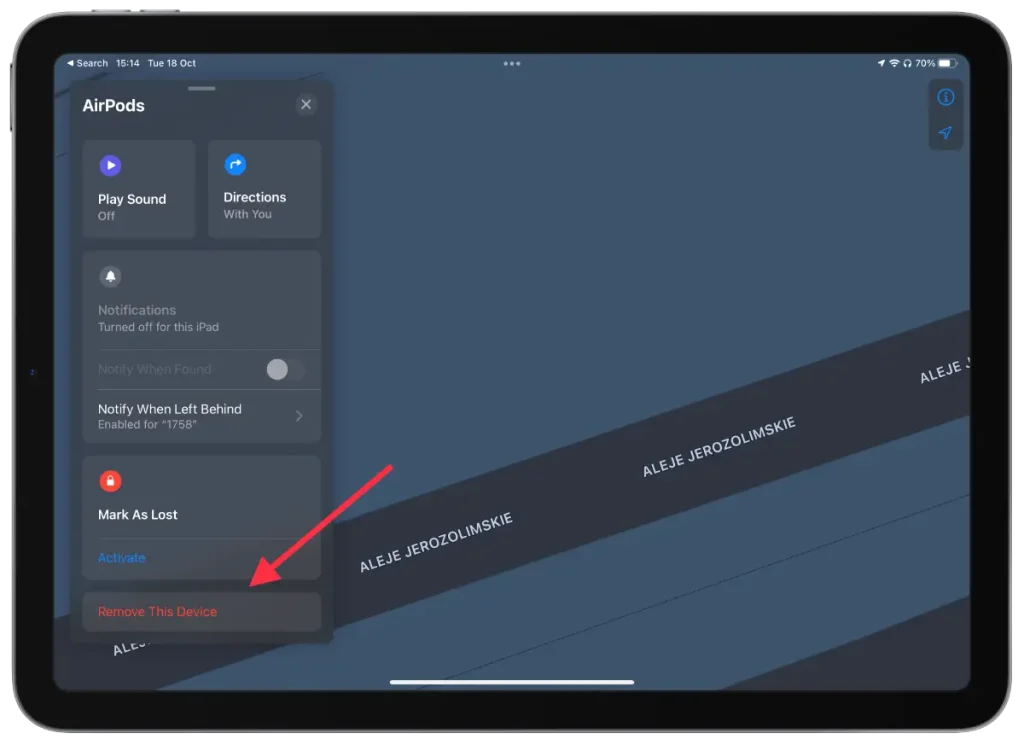
- Voer uw Apple ID-wachtwoord in
Bij elke drastische stap, zoals bij het verwijderen, wordt u gevraagd uw Apple ID in te voeren.
Met deze app hoeft u zich dus geen zorgen meer te maken dat u uw apparaat niet kunt vinden. Een zeer uitstekende optie waarmee u via AirTag de apparatuur en dingen kunt vinden die u heeft toegevoegd. In dit geval kun je rustig blijven als je probeert gestolen te worden, omdat je meteen kunt volgen waar je spullen naartoe zijn gestuurd.
Wat moet u doen als een van uw apparaten verloren gaat?
Als u een van uw apparaten kwijtraakt, kunt u deze vergrendelen. Het werkt zo dat Markeren als verloren uw vermiste iPhone, iPad, iPod touch of Mac op afstand vergrendelt. Om dit te doen, moet u uw acties bevestigen met een wachtwoord. Om een apparaat als verloren te markeren, moet u:
- De eerste stap is het openen van de Zoek mijn-app op al uw apparaten
- vervolgens naar het onderdeel ‘Apparaten’.
- vervolgens op het verloren apparaat in de lijst en klik op Markeren als verloren
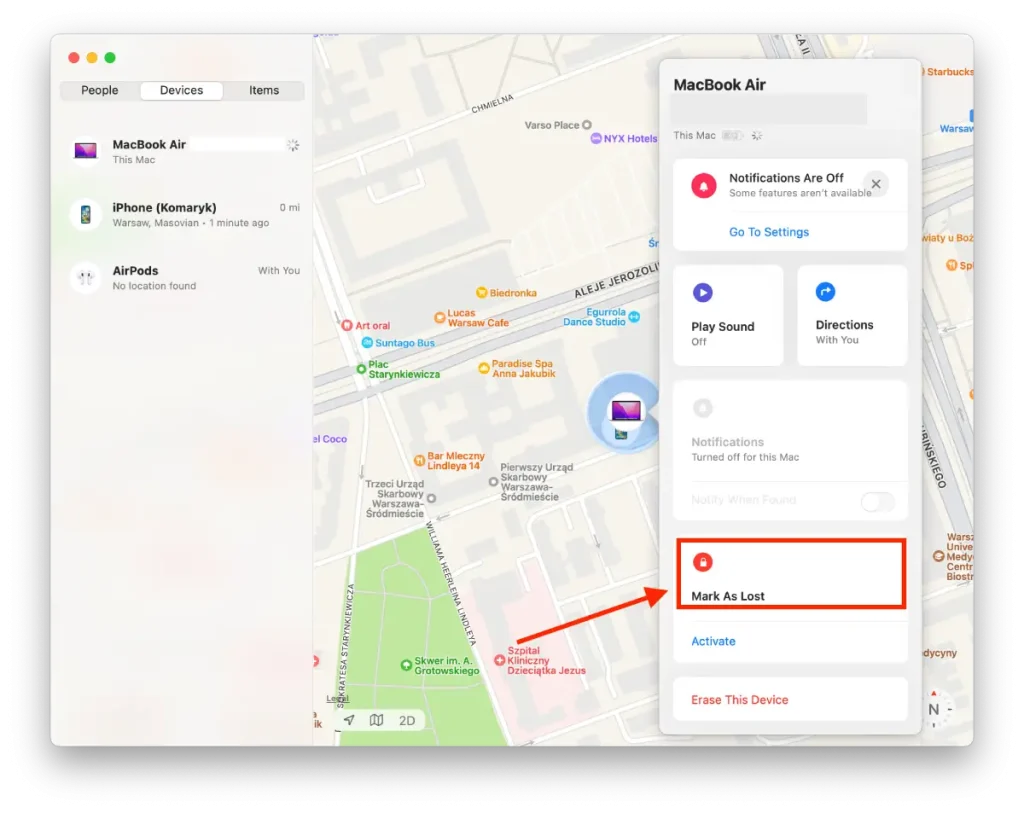
Na deze stappen kunt u ook een bericht invoeren dat op uw verloren apparaat wordt weergegeven. De persoon die uw apparaat vindt, kan contact met u opnemen.